Come scaricare file da Google Drive
Tutto quello che c'è da sapere sul download da Google Drive

Google Drive è una delle piattaforme Cloud più utilizzate e di maggiore successo, soprattutto perché offre un generoso spazio gratuito di archiviazione di ben 15 GB ed in secondo luogo perché è integrato con una serie di altri servizi Google come Google Maps e YouTube.
Rappresenta la principale scelta di archiviazione cloud per gli utenti Android, in particolar modo nei luoghi di lavoro e negli istituti scolastici, molti dei quali hanno scelto come hardware i Chromebook prodotti da Google.
I motivi per cui si desidera scaricare qualcosa da Google possono essere diversi e non è necessario avere un account Google per scaricare un file o qualunque altro elemento inviatovi da qualcuno che possiede invece tale account.
- Leggete la nostra recensione completa e approfondita di Google Drive per saperne di più sulla piattaforma.
Google Drive: Come scaricare i file online
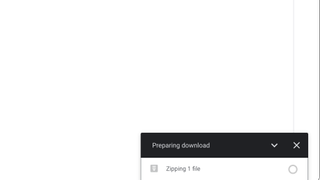
Se avete effettuato l'accesso al vostro account e volete scaricare un contenuto o un file che avete condiviso con qualcuno, potete seguire una semplice procedura, accessibile in diversi modi.
Si inizia selezionando il file che si vuole scaricare. Se si desidera scaricare più elementi vicini tra loro, è possibile fare clic e trascinare il mouse per evidenziarli tutti. Se invece si desidera selezionare file specifici, è possibile utilizzare i tasti Ctrl (Windows) o Cmd (Mac) e premere su ciascun elemento.
È possibile fare clic con il pulsante destro del mouse e premere su “download”, oppure premere l'icona con i tre puntini e selezionare “download”. Un singolo file verrà scaricato automaticamente sul computer, ma se ne selezionate più di uno, Google Drive inizierà a comprimerli per ridurre le dimensioni complessive e, di conseguenza, accelerare il download; potete controllare l'avanzamento nell'angolo in basso a destra. Una volta completata la fase di compressione, inizierà il download della cartella..
Google Drive: come scaricare file online senza avere un account Google
Se non avete un account Google ma volete fare una copia di un file che vi è stato inviato da qualcuno, dovrete assicurarvi che il mittente vi abbia dato il permesso di scaricarlo.
Sei un professionista? Iscriviti alla nostra Newsletter
Iscriviti alla newsletter di Techradar Pro per ricevere tutte le ultime notizie, opinioni, editoriali e guide per il successo della tua impresa!
Le modalità di download dipendono dal tipo di file. Per i file di sola visualizzazione, come i PDF e le immagini, troverete un pulsante "Scarica" situato nell'angolo in alto a destra. Per i file compatibili con Google, come i documenti, visualizzerete la voce "Download" nel menu "File".
Se vi è stato dato accesso a un'intera cartella, potete scaricare i file singolarmente o utilizzare il pulsante di scelta rapida "Scarica tutto".
Google Drive: Come scaricare i file su Windows
Se preferite evitare di dover navigare ogni volta nel browser e accedere al vostro account Google, il client desktop potrebbe essere più adatto alle vostre esigenze. Dopo averlo scaricato dal sito ufficiale Google, dovrete effettuare l'accesso solo una volta e il client gestirà per voi tutta la sincronizzazione.
I file di Google Drive appariranno nelle finestre di Esplora file come se fossero archiviati sul vostro computer e potrete scegliere se impostare una cartella specifica sul vostro disco rigido o creare una nuova unità per l'account connesso a Internet. Quest'ultima soluzione è la migliore se non si è sicuri di quale sia il posto giusto per i documenti.
Non è necessario scaricare i file se si utilizza il client desktop, purché si disponga di un accesso a Internet, perché qualsiasi modifica apportata verrà aggiornata automaticamente. Questo è il vantaggio principale di scegliere di utilizzare il client desktop invece di affidarsi a un browser Internet.
Se prevedete di non avere una connessione a Internet, ad esempio durante un viaggio n aereo, potete impostare determinati file o cartelle per l'accesso offline facendo clic con il pulsante destro del mouse. Le modifiche apportate verranno aggiornate una volta ripristinata la connessione a Internet. I file disponibili solo online vengono visualizzati con il simbolo di una “nuvola” sopra la miniatura; tutto ciò che è stato reso disponibile per l'uso offline invece non avrà questo simbolo.
Google Drive: Come scaricare i file su Mac
Il software per Mac funziona in modo molto simile alla sua controparte per Windows e, dopo averlo configurato, potremo visualizzare i file nel Finder. È possibile scegliere se averli in una cartella con gli altri elementi locali o se far sì che Google Drive venga presentato come un'unità esterna, in modo da avere una visualizzazione distinta.
Anche per quanto riguarda la connettività a Internet, il funzionamento è simile a quello appena visto su Windows: tutte le modifiche apportate vengono sincronizzate automaticamente e il client desktop è impostato di default per l’accesso “solo online” per risparmiare spazio sul computer. Tuttavia, se necessario, è possibile abilitare l’accesso offline facendo clic con il pulsante destro del mouse su singoli file e cartelle. I file disponibili solo online non hanno una grafica sovrapposta alla loro miniatura (al contrario di quanto accade su Windows). Questo può confondere chi utilizza sia Windows che Mac, quindi vale la pena prestare attenzione prima di ritrovarsi senza connessione Internet.
Google Drive: Come scaricare i file su Android
Se avete uno smartphone Android o un tablet Android, selezionate i file che desiderate scaricare (si noti che non è possibile scaricare intere cartelle, ma si può invece scaricare singolarmente il contenuto). Per selezionare un file basta cliccarlo e mantenere premuto.
Il passo successivo consiste nel premere il menù con i "tre puntini" e poi "Scarica". È possibile scegliere di salvare il file dove si desidera e condividerlo di conseguenza.
Se non è necessario scaricare una copia del file e si desidera solo renderlo disponibile offline, è presente un'opzione separata raggiungibile sempre dal menù con i "tre puntini".
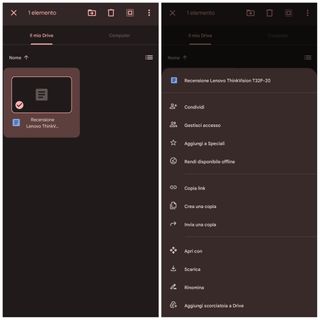
Google Drive: Come scaricare i file su iPhone e iPad
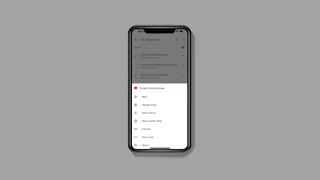
La procedura per iPhone e iPad è esattamente la stessa di quella per i dispositivi Android, anche se ci sono alcune modifiche stilistiche che rendono ogni versione leggermente diversa.
Tuttavia restano invariate la selezione dei file e il download o il contrassegno di disponibilità offline presente nel menù con i "tre puntini".
With several years’ experience freelancing in tech and automotive circles, Craig’s specific interests lie in technology that is designed to better our lives, including AI and ML, productivity aids, and smart fitness. He is also passionate about cars and the decarbonisation of personal transportation. As an avid bargain-hunter, you can be sure that any deal Craig finds is top value!
